ABB s.r.o., Elektro-Praga. IP Gateway 3.0. Objednací číslo: Návod na instalaci
|
|
|
- Kateřina Pokorná
- před 8 lety
- Počet zobrazení:
Transkript
1 ABB s.r.o., Elektro-Praga IP Gateway 3.0 Objednací číslo: Návod na instalaci
2 Obsah 1. Bezpečnostní upozornění Symboly použité v příručce Zamýšlené použití Odpovědnost a záruka Ochrana životního prostředí Systémové požadavky Technický manuál První uvedení do provozu Uvedení do provozu pomocí služby UPnP operačního systému Windows Použití DNS Serveru Ruční konfigurace Přímé zadání IP adresy Konfigurace Obecná softwarová tlačítka v konfiguračním menu Přihlášení RESET Informace o síti Konfigurační stránka Network configuration Konfigurace sítě Konfigurační stránka Basic settings základní nastavení Konfigurační stránka Modify password Změna hesla Konfigurační stránka Device settings Nastavení zařízení Menu Add device Přidat zařízení Konfigurační menu Portal Login Přihlášení k portálu Konfigurační menu APP Management Správa aplikací Konfigurační menu Associated ComfortTouch 2.x Konfigurační stránka Associated ComfortTouch 3.x Konfigurační stránka Add user Přidat uživatele Konfigurační stránka Import/Export configuration file Konfigurační stránka Aktualizace Firmware Konfigurační stránka Nastavení NTP Konfigurační stránka Versions infromation informace o verzi Připojení mobilních koncových zařízení k aplikací Welcome for mybusch-jaeger/myabb ios verze 4 / 5 a ipad IP Gateway 3.0 Stránka 2
3 8 Připojení Busch-ComfortPanel verze Technické údaje Přehled parametrů Připojení zařízení / schéma zapojení Rozměry / rozměrové schéma Montáž a elektrické připojení Požadavky na instalatéry Montáž IP Gateway 3.0 Stránka 3
4 1. Bezpečnostní upozornění Přístroje domovních telefonů a video telefonů ABB-Welcome pracují s elektrickým napětím 230 V AC, tj. napětím životu nebezpečným. Přístroje smí instalovat pouze osoba s odpovídající elektrotechnickou kvalifikací. Před zahájením montáže musí být příslušný elektrický obvod odpojen od napájení. Zároveň musí být zabezpečeno, aby nemohlo dojít k nežádoucímu zapnutí jinými osobami. Před vlastní montáží je nutné se přesvědčit (zkoušečkou, měřicím přístrojem), zda k vypnutí skutečně došlo. Totéž platí i při výměně přístrojů. Není dovoleno užívat přístroje jinak, než je určeno, nebo na jiná napětí, než je předepsáno. Je zakázáno používat elektroinstalační přístroje tam, kde by mohlo dojít při užívání k jejich zaplavení, zastříkání vodou nebo kde by vlivem nadměrné prašnosti byla snížena jejich funkčnost a bezpečnost. Tato podmínka neplatí u přístrojů, které jsou pro daný typ prostředí určeny a jsou označeny příslušným stupněm krytí IP xx dle ČSN EN Symboly použité v příručce Výstraha ohrožení života Tento symbol v kombinaci se signálním slovem Výstraha označuje nebezpečnou situaci, která může způsobit smrt nebo těžká zranění. Varování lehká zranění Tento symbol v kombinaci se signálním slovem Varování označuje potenciálně nebezpečnou situaci, která může vést k lehkým až středně těžkým zraněním. Pozor poškození majetku Tento symbol označuje potenciálně nebezpečnou situaci. Neuposlechnutí bezpečnostního pokynu může mít za následek poškození nebo zničení produktu. Upozornění... Tento symbol označuje informace nebo odkazy na další užitečná témata. Není to signální slovo pro nebezpečnou situaci. Tento symbol odkazuje na připojená videa s dalšími informacemi k příslušné kapitole. Pro zobrazení těchto videosekvencí je nezbytné nainstalovat program Acrobat Reader verze 9.0 a vyšší. Tento symbol označuje informace k ochraně životního prostředí. Příklady použití, instalace a programování jsou uvedeny v šedém poli. IP Gateway 3.0 Stránka 4
5 2. Zamýšlené použití Přístroj je součástí dveřního komunikačního systému ABB-Welcome a funguje výlučně se součástmi tohoto systému. Zařízení se musí používat pouze s vhodnými zapuštěnými a nástěnnými instalačními krabicemi ABB. Pokud se zařízení nepoužívá k určenému účelu, může představovat zdroj nebezpečí. Každé použití zařízení, které překračuje meze používání k určenému účelu, je považováno za nesprávné. Za škody vzniklé v důsledku nesprávného používání výrobce neručí. Veškerá rizika plynoucí z takového používání nese výhradně sám uživatel nebo provozovatel Tuto příručku si pozorně přečtěte a dodržujte všechny pokyny, které jsou zde uvedené. Zajistíte tak spolehlivý provoz a dlouhou životnost vašeho přístroje. Z důvodu přehlednosti neobsahuje tato příručka všechny podrobné informace o všech provedeních produktu a nemůže také zohlednit všechny možné způsoby instalace, provozu nebo údržby. Budete-li potřebovat další podrobnosti, nebo pokud se vyskytnou problémy, které nebyly v příručce popsány, můžete potřebné informace získat přímo u výrobce. Produkt je vyroben podle nejnovějšího stavu techniky a je provozně bezpečný. Byl přezkoušen a opustil výrobu v bezpečnostně a technicky bezvadném stavu. Aby byl tento stav zachován i po dobu provozu, musíte respektovat a dodržovat pokyny v této příručce. Úpravy a opravy produktu lze provádět pouze v případě, pokud jsou v této příručce výslovně povoleny. Pouze dodržování bezpečnostních pokynů a bezpečnostních a varovných symbolů v této příručce umožňuje optimální ochranu uživatele a životního prostředí a bezpečný a bezporuchový provoz přístroje Odpovědnost a záruka Nesprávné používání, nedodržování pokynů v této příručce, vykonávání prací nedostatečně kvalifikovaným personálem a také provádění svévolných úprav vylučuje odpovědnost výrobce za následně vzniklé škody. Záruka výrobce v těchto případech zaniká. 3. Ochrana životního prostředí Chraňte životní prostředí! Použitá elektrická a elektronická zařízení neodkládejte do komunálního odpadu. Zařízení obsahuje cenné suroviny, které mohou být recyklovány. Proto tato zařízení odkládejte na místech k tomu určených. Obalové materiály předávejte k ekologické likvidaci. Přístroje a zařízení ABB splňují požadavky směrnice REACH na elektrická a elektronická zařízení (direktiva EU 2002/96/EG WEEE a 2002/95/EG RoHS, direktiva EU REACH a související předpisy No.1907/2006). IP Gateway 3.0 Stránka 5
6 4. Systémové požadavky Upozornění Při výběru místa instalace si uvědomte, že zařízení IP Gateway musí být připojeno k routeru pomocí kabelu LAN. Pro bezproblémový provoz zařízení IP Gateway jsou nezbytné následující systémové požadavky: Komponenty pro provoz zařízení IP-Gateway Provoz zařízení IP Gateway vyžaduje následující komponenty: Dveřní komunikační systém ABB-Welcome sestávající se alespoň z jednoho tlačítkového tabla a univerzální řídící jednotky Síť IP (pokud by měla být připojena mobilní zařízení, musí být navíc k dispozici síť WLAN) Pro přenos videa musí být tlačítkové video tablo s integrovanou kamerou Procesor s instrukční sadou NEON (pro přenos videa) Kamera pro konfiguraci pomocí kódu QR Účet DynDNS Jako vnitřní stanice Jako vnitřní stanice pro provoz pomocí zařízení IP Gateway přicházejí v úvahu: ABB-ComfortPanel od modelové řady 2.4 nebo vyšší Mobilní koncová zařízení vybavená systémem Google Android (od řady Android 4.0 a Cortex- A8 CPU) nebo operační systém Apple ios (od ios 5) Mobilní aplikace Pokud chcete používat aplikaci Welcome for mybusch-jaeger mobilně z internetu, musí být navíc splněny následující požadavky: Rychlost připojení k internetu alespoň DSL-6000 nebo rychlejší Mobilní internet alespoň 3G (UMTS) Upozornění Aby mohly být hovory z internetu správně směrovány, musí být zařízení IP Gateway přístupné z jedné statické IP adresy. Pokud to není možné, lze správné směrování realizovat pomocí služby DynDNS (viz kapitola Konfigurační stránka Konfigurace sítě ). Zařízení IP Gateway je součástí dveřního komunikačního systému ABB-Welcome a slouží ke komunikaci s dveřmi a k přenosu videa prostřednictvím IP sítě. Připojování zařízení v rámci systému ABB-Welcome se řídí zásadami uvedenými v Technickém manuálu. 4.1 Technický manuál Detailní informace pro plánování a instalaci systému ABB-Welcome jsou obsaženy v Technickém manuálu, který je možno stáhnout na adrese IP Gateway 3.0 Stránka 6
7 5. První uvedení do provozu IP Gateway používá jako uživatelské rozhraní internetový prohlížeč. Toto rozhraní může být otevřeno z každého počítače, který je konfigurován pro provoz na stejné síti jako IP Gateway. Při prvním uvedení do provozu máte k dispozici tyto možnosti: Způsob uvedení do provozu Varianta 1 UPnP Varianta 2 DNS server Varianta 3 manuální Varianta 3 IP adresa Popis Uvedení do provozu pomocí služby UPnP operačního systému Windows (od Windows Vista). Uvedení do provozu pomocí DNS serveru Ruční uvedení do provozu Přímé zadání IP adres Poznámka k dokumentaci Možnosti konfigurace jsou popsány na příkladu uživatelského rozhraní Windows Vista. 5.1 Uvedení do provozu pomocí služby UPnP operačního systému Windows Předpoklady: V síti se nachází server DHCP, například je součástí routeru. Brána IP Gateway je připojena k routeru pomocí kabelu LAN. PC je připojeno do sítě. Brána IP Gateway je připojena a připravena k provozu Obr. 1: Služba UPnP operačního systému Windows IP Gateway 3.0 Stránka 7
8 1. Spusťte průzkumník Windows. 2. Klepněte na položku Network (Síť) pod zobrazenými jednotkami. V pravé části okna se nyní zobrazí všechna zařízení, která se právě nacházejí na síti. 3. Poklepejte na ikonu zařízení IP Gateway Automaticky se otevře okno prohlížeče s konfiguračním rozhraním. Upozornění Pokud se prohlížeč automaticky nespustí, zobrazí se namísto toho vlastnosti zařízení. V tomto případě zkopírujte zobrazenou IP adresu, například , a ručně ji vložte do adresního řádku prohlížeče. IP Gateway 3.0 Stránka 8
9 5.2 Použití DNS Serveru Předpoklady: Router s funkcí DNS Server 1. zadejte IP adresu následovanou jménem domény na adresní řádku internetového prohlížeče, např. IP Gateway.fritz.box 2. otevře se okno prohlížeče s konfiguračním menu. 5.3 Ruční konfigurace Předpoklady: Brána IP Gateway je pomocí kabelu LAN přímo připojena k počítači. Brána IP Gateway je připojena k napájecí jednotce ABB-Welcome a připravena k provozu. Obr. 2: Ruční konfigurace 1. Připojte externí zařízení do společné sítě s bránou IP Gateway. 2. Spusťte menu Ovládácí panely 3. Otevřete Network and Sharing Center (Centrum sítí a sdílení). 4. Otevřete položku Local area connection (1). 5. V následujícím okně zvolte tlačítko Properties (Vlastnosti) (2). 6. Zaškrtněte v následujícím okně položku ze seznamu Internet Protocol version 4 (TCP/IPv4) (Internetový protokol verze 4 (TCP/IPv4)) (3). 7. Klepněte na tlačítko Properties (Vlastnosti) (4). IP Gateway 3.0 Stránka 9
10 Otevře se okno Properties Internet Protocol version 4 (TCP/IPv4)) (Vlastnosti internetového protokolu verze 4 (TCP/IPv4)). 8. Zvolte možnost (5) pro ruční zadávání IP adresy. 9. Zadejte IP adresu (6), která se nachází ve stejné oblasti jako brána IP Gateway. Předem nastavená adresa brány IP Gateway je Upozornění IP adresa počítače nesmí být identická jako IP adresa brány IP-Gateway. Zvolte například Klepněte na políčko Subnet Mask (Maska podsítě) (7). Automaticky se vyplní aktuální hodnota a není nutné ji již měnit. 11. Potvrďte volbu pomocí OK. 5.4 Přímé zadání IP adresy IP adresu je možno zadat přímo na adresní řádce prohlížeče. K tomu je nutno znát IP adresu routeru a přihlašovací údaje administrátora. 1. Připojte se pomocí IP adresy do routeru jako administrator. 2. V menu DHCP Clients List najděte přístroj ip-gateway a jemu přidělenou IP adresu (toto menu může být v zařízení různých výrobců umístěno na různých místech). 3. V internetovém prohlížeči zadejte IP adresu IP Gatewaye IP Gateway 3.0 Stránka 10
11 6. Konfigurace Všechny parametry se nastavují v rozhraní prohlížeče. 6.1 Obecná softwarová tlačítka v konfiguračním menu Tlačítko Log off (Odhlásit) Chcete-li jako přihlášený uživatel opustit konfigurační rozhraní, klepněte vpravo nahoře na tlačítko Log off (Odhlásit). Konfigurační rozhraní můžete kdykoli opustit. Tlačítko Reset Pokud jste do zadávacích polí omylem zadali nesprávné údaje, můžete jedním kliknutím všechny zadání v zadávacích polích vymazat. Všechna zadávací pole jsou nyní prázdná a vy můžete svá data zadat znovu. Tlačítko Save (Uložit) Pokud chcete svá zadání uložit a přejít na další konfigurační stránku, klepněte na tlačítko Save (Uložit). Přechod na novou konfigurační stránku Klepnutím na jednotlivé konfigurační stránky v levém sloupci konfigurací přejdete na požadovanou konfigurační stránku. Upozornění Pokud budete upravovat jakékoliv nastavení, vždy je potřeba, aby IP Gateway byla připojena k internetu. Veškeré úpravy se registrují a ověřují na portále (viz kapitola 6.8) pod Vaším registrovaným účtem. IP Gateway 3.0 Stránka 11
12 6.2 Přihlášení Obr. 3: Okno pro přihlášení IP-Address (IP adresa) vám ukazuje IP adresu, kterou zařízení právě používá. MAC-Address (MAC adresa) vám ukazuje MAC adresu, kterou zařízení právě používá. Uživatelské jméno Do zadávacích polí Username (Uživatelské jméno) a Password (Heslo) zadejte předem nastavené výchozí hodnoty: Uživatelské jméno: Heslo: admin admin Tlačítko Login (Přihlásit) Klepnutím na tlačítko Login (Přihlásit) přejdete do konfigurační nabídky. Zobrazí se okno s informacemi o síti. IP Gateway 3.0 Stránka 12
13 6.2.1 RESET Upozornění Pokud byste zapomněli vaše osobně nastavená přístupová data, můžete pomocí tlačítka Reset vynulovat bránu IP Gateway do původního továrního stavu. Tlačítko Reset se nachází na zadní straně zařízení IP Gateway dole pod krytem. Stiskněte a podobu alespoň 3 sekund podržte tlačítko reset Obr. 4: Poloha tlačítka RESET IP Gateway 3.0 Stránka 13
14 6.3 Informace o síti Po úspěšném přihlášení se zobrazí informace o síti. Obr. 5: Informace o síti Na stránce Network information (Informace o síti) se zobrazují právě používaná nastavení zařízení IP Gateway. IP address IP adresa je adresa pro přístup k připojené bráně IP Gateway. Tuto adresu potřebujete pro opakované přihlášení do konfiguračního rozhraní! Portal client Information Zde se zobrazují informace o připojení k serverové části aplikace Welcome App. Upozornění Zaznamenejte si zobrazenou IP adresu pro opakované přihlášení do konfiguračního rozhraní, například po nutném novém spuštění systému u zařízení dalších uživatelů. IP Gateway 3.0 Stránka 14
15 6.4 Konfigurační stránka Network configuration Konfigurace sítě Obr. 6: Konfigurační stránka Konfigurace sítě Na konfigurační stránce Konfigurace sítě můžete podle potřeby nastavit síťové parametry vašeho zařízení. DHCP Pokud si má zařízení IP adresu automaticky převzít od routeru, zvolte DHCP. Statická IP adresa Přiřazení statické IP adresy je nutné pouze ve výjimečných případech pro ruční konfiguraci sítě. Klepnete-li na zaškrtávací políčko Static IP (Statická IP adresa), můžete zadat pevnou IP adresu zařízení. Tuto adresu je vhodné si zaznamenat, již se neobjevuje v seznamu DHCP Clients List vašeho síťového routeru. IP Gateway 3.0 Stránka 15
16 6.5 Konfigurační stránka Basic settings základní nastavení Obr. 8: Konfigurační stránka Základní nastavení Na této konfigurační stránce Základní nastavení můžete provádět základní nastavení pro bránu IP Gateway. Adresa vnitřní stanice Adresa vnitřní stanice systému ABB-Welcome uvádí, pomocí kterého vyzváněcího tlačítka na externí stanici (tlačítkovém table) se bude přistupovat k bráně IP Gateway. Upozornění S jedním vyvolávacím tlačítkem mohou být spojena maximálně 3 mobilní koncová zařízení a Busch-ComfortPanel. Přednastavená externí stanice Adresa předem nastavené externí stanice je stanice, která je nastavená jako preferovaná externí stanice. S touto stanicí lze navázat audio a videospojení i bez příchozího vyzvonění od dveří. Režim Master / Slave Pokud není na Master nastaveno žádné další zařízení z instalací ABB-Welcome, musí se toto nastavení provést v zařízení IP Gateway. Dodatečná aktivace Master k dalším zařízením nemá žádný vliv na funkci těchto zařízení. IP Gateway 3.0 Stránka 16
17 6.6 Konfigurační stránka Modify password Změna hesla Obr. 9: Konfigurační stránka Změna hesla Na této konfigurační stránce můžete provádět změnu hesla. Aktuální heslo Zde zadejte vaše heslo, které jste dosud používali. Nové heslo Zde zadejte vaše nové heslo. Potvrzení nového hesla Zde znovu zadejte vaše nové heslo. Upozornění Heslo může být změněno vždy pouze u právě aktivního uživatele. Dodržujte přitom prosím obecná doporučení pro vytváření bezpečných hesel. IP Gateway 3.0 Stránka 17
18 6.7 Konfigurační stránka Device settings Nastavení zařízení Obr. 9: Konfigurační stránka Nastavení zařízení Všechny externí stanice systému ABB-Welcome, které mají být spojeny se zařízením IP Gateway (max. 4), musí být uvedeny v mneu Device settings (Nastavení zařízení). Add device Přidat zařízení: Na této stránce je možné přidávat jednotlivá zařízení. Další postup najdete v následující části Add devices (Přidat zařízení). Na konfigurační stránce je zobrazen seznam připojených zařízení. ID ID je pořadové číslo zařízení, které přiděluje uživatel. Modify Upravit Pokud klepnete na tlačítko Modify (Upravit), můžete měnit vaše osobní uživatelská nastavení. Zobrazí se aktuální nastavení a je možné je měnit. Delete Odstranit Pokud chcete uživatele ze seznamu odstranit, klepněte na tlačítko Delete (Odstranit). Device type Typ zařízení Zde se nachází popis typu zařízení. Device ID ID zařízení ID je pořadové číslo zařízení, které přiděluje uživatel. Odpovídá adrese tlačítkového tabla v systému ABB-Welcome. Name Název Zde se nachází název, který jste při připojování přidělili danému zařízení. Tento název se objevuje v mobilní aplikaci, IP Gateway 3.0 Stránka 18
19 6.7.1 Menu Add device Přidat zařízení Obr. 10: Konfigurační stránka Přidat zařízení Typ zařízení V rozevíracím seznamu Device type (Typ zařízení) zvolte požadovaný typ zařízení. Upozornění Volací tlačítko v patře je již nastaveno jako standardní zařízení. Název zařízení lze přizpůsobit vlastním požadavkům. ID zařízení Zde zadejte adresu, která je nastavena na prvním nastavovacím otočném přepínači externí stanice (tlačítkového tabla). Hodnota je v rozsahu 1-4. Název Název zařízení, který se zobrazí na displeji mobilního zařízení nebo Busch-ComfortPanel při příchozím volání. Zadávejte intuitivní názvy, jako například Hlavní dveře. Oprávnění Pro každou externí stanici lze jednotlivě specifikovat, zda je povolena možnost automatického snímání statických obrázků (snapshoty). Upozornění Pořizováním a ukládáním videozáznamů můžete porušovat práva na ochranu osobnosti! Při instalaci a provozu videokomponent vždy dodržujte platné právní předpisy a povinnosti označování. IP Gateway 3.0 Stránka 19
20 6.8 Konfigurační menu Portal Login Přihlášení k portálu Obr. 11: Konfigurační stránka Portal Login Zde je nutno registrovat uživatele na serverové části aplikace. 1. Zaregistrujte nové jméno a heslo na portále 2. Zadejte uživatelské jméno, heslo a mailovou adresu pro přijetí další potřebných informací a odkazů 3. Seznamte se a položkami pod označením 3 a potvrďte je. 4. Stiskněte tlačítko Register. 5. Přihlašte se ke svému mailovému účtu. 6. Pomocí odkazu v přijaté zprávě od portálu aktivujte přihlašovací jméno a heslo. Friedly Name Jméno pro právě konfigurovanou IP Gateway, které se zobrazuje v seznamu zařízení v mobilním přístroji a na výše zmiňovaném portále, např. IP gateway IP Gateway 3.0 Stránka 20
21 6.9 Konfigurační menu APP Management Správa aplikací Obr. 12: Konfigurační stránka APP Management Tato funkce slouží pro párování IP Gatewaye a mobilního zařízení. Nejprve je nutno do mobilního zařízení instalovat aplikaci Welcome for mybusch- Jaeger/myABB, kterou získáte na příslušných aplikačních marketech pro platformy Apple a Android. Aplikace je také možno instalovat z počítače pomocí těchto odkazů: Pro Apple ios: Pro Android: Po instalaci je nutno spustit aplikaci a v menu Nastavení provést párování s IP Gatewayí podle následujícího postupu: IP Gateway 3.0 Stránka 21
22 IP Gateway 3.0 Stránka 22
23 Modify (Upravit) Vyvolá přechozí menu pro nastavení povolení pro různé funkce (Permission). Delete (Smazat) Smaže vybraného uživatele z menu. 6.9 Konfigurační menu Associated ComfortTouch 2.x Obr. 13: Konfigurační stránka Associated ComfortTouch 2.x Pomocí brány IP-Gateway lze nyní ovládat Busch-ComfortPanel řady 2.x. Firmware Busch- ComfortPanel musí přitom odpovídat alespoň verzi Přidejte uživatele, například ComfortPanel1. 2. Nastavte režim kompatibility na Yes (Ano). 3. Do pole ComfortTouch 2.x-Addrese vložte IP adresu Busch-ComfortPanel. 4. Vytvořte v IPP 2.4 konfigurační projekt pro Busch-ComfortPanel aplikační stránku Door Communication (Dveřní komunikace). 5. Zadejte na kartě Outdoor station (Externí stanice tlačítkové tablo) v poli nabídky IP adresa externí stanice IP adresu brány IP Gateway. 6. Vložte adresu externí stanice. Upozornění Pokud chcete ze zařízení Busch-Welcome odstranit již připojený Busch-ComfortPanel 2.x, nastavte jednoduše režim kompatibility na No (Ne). IP adresa se pak nemusí odstraňovat. IP Gateway 3.0 Stránka 23
24 6.11 Konfigurační stránka Associated ComfortTouch 3.x Obr. 14: Konfigurační stránka Associated ComfortTouch 3.x Pomocí brány IP Gateway lze nyní ovládat Busch-ComfortPanel řady 3.x. V tomto menu je možno nastavit až 3 uživatele a spravovat jejich nastavení. ID Pořadové identifikační číslo uživatele. User name (Uživatelské jméno) Všechny zadané účty jsou zobrazeny jako User name. Pod každým účtem může být přihlášeno několik zařízení. Zde je pak možno spravovat tyto účty. Add user (Přidat uživatele) Vyvolá menu pro přidání nového uživatele. Detaily jsou v následujícím podmenu Modify (Upravit) Vyvolá předchozí podmenu pro změnu nastavení uživatele. Delete (Smazat) Smazání uživatele z menu. IP Gateway 3.0 Stránka 24
25 Konfigurační stránka Add user Přidat uživatele Obr. 15: Konfigurační stránka Add user User name (Uživatelské jméno) Zadání jména nového uživatele, mohou být zadáni celkem 3. Password (Heslo) Heslo pro nového uživatele Confirm (Potvrzení) Potvrzení zadávaného hesla. Doporučení: Používejte pouze znaky bez háčků a čárek, tedy písmena a číslice, bez mezer. Permission (Povolení) Zde se definují funkce, které může uživatel používat. Surveillance (Pozorování) Pomocí této funkce je možno navázet video spojení s tlačítkovým tablem bez nutnosti vyzvánění návštěvou. Unlock (Odemknutí) Povolení odemknout dveře při komunikaci s návštěvou. Switch light (Rozsvícení osvětlení) Povolení rozsvítit osvětlení. Save new user (Uložení nastavení) Nastavení nového uživatele je nutno uložit do paměti. IP Gateway 3.0 Stránka 25
26 6.12 Konfigurační stránka Import/Export configuration file Obr. 16: Konfigurační stránka Import/Export configuration file Tato funkce slouží pouze pro servisní účely servisního střediska Busch-Jaeger pro diagnostiku zařízení. IP Gateway 3.0 Stránka 26
27 6.13 Konfigurační stránka Aktualizace Firmware Obr. 17: Konfigurační stránka Aktualizace Firmware Zařízení IP Gateway disponuje možností ručního obnovení softwaru (firmwaru) zařízení. Upozornění Obnovení zařízení není v běžném případě nutné a mělo by se využívat pouze za účelem odstranění funkčních poruch. Upozornění Před zahájením aktualizace softwaru vždy zkontrolujte, zda má aktualizace novější datum než již nainstalovaný software. Viz také část Versions Information (Informace o verzi). Aktualizace softwaru zařízení vymaže VEŠKERÁ nastavení zařízení. 1. Ujistěte se, zda je na stránce produktů společnosti Busch-Jaeger k dispozici aktualizace Firmware. Software (archív zip) a dokumentace k tomu, jak je možné aktualizaci provést, se nacházejí v pravém sloupci pod položkou nabídky Software. 2. Uložte archív zip do místní složky. 3. Tento soubor vyberte přes pole nabídky Browse... a volbu potvrďte pomocí Update. 4. Proces aktualizace může trvat i několik minut. Počkejte na ukončení procesu aktualizace. 5. Opět spusťte zařízení IP Gateway. Odpojte zařízení IP Gateway ze sítě a opět je zapněte. IP Gateway 3.0 Stránka 27
28 6.14 Konfigurační stránka Nastavení NTP Obr. 18: Konfigurační stránka Nastavení NTP Pomocí NTP (Network Time Protokoll) Settings" (Nastavení NTP) můžete určit, s jakým časovým signálem se bude brána IP Gateway synchronizovat. Pro synchronizaci máte k dispozici dvě možnosti: Synchronizace přes internet 1. K tomuto účelu vyberte nastavení internetového času (NTP) 2. Připojte server NTP. Server ntp.nasa.gov je již přednastavený. 3. Nastavte časové pásmo vaší lokality. 4. Uložte své zadání. Synchronizace pomocí Busch-ComfortPanel 3.x nebo pomocí mobilního zařízení K tomuto účelu zvolte nastavení přes aplikaci nebo Busch-ComfortPanel 3.x. Brána IP Gateway převezme nastavení času z panelu nebo z mobilního koncového zařízení. IP Gateway 3.0 Stránka 28
29 6.15 Konfigurační stránka Versions infromation informace o verzi Obr. 19: Konfigurační stránka Versions information Tato funkce poskytuje informace a hardwaru a softwaru přístroje a je používaná pro servisní účely. Vytvoření firmwaru je zakódováno do jména souboru a informace o verzi ve formátu YYYYMMDD. Obr. 20: Datum vytvoření a tvar jména souboru s firmwarem IP Gateway 3.0 Stránka 29
30 7 Připojení mobilních koncových zařízení k aplikací Welcome for mybusch- JAEGER/myABB Pomocí aplikace Welcome for mybusch-jaeger/myabb můžete připojit mobilní koncová zařízení k zařízení Busch-Welcome. Aplikace Welcome for mybusch-jaeger/myabb je k dispozici ve dvou verzích a podporuje operační systémy ios a Android. Pomocí kódu QR uvedeného vedle můžete aplikaci Welcome for mybusch-jaeger/myabb přímo stahovat z Google Play" nebo Apple AppStore. Odkaz je možné otevřít pomocí zařízení Apple a Android. 7.1 Android verze 4.0 a vyšší Obr. 21: Android verze 4.0 a vyšší 1. Nainstalujte aplikaci Welcome for mybusch-jaeger/myabb z Google Play na svůj smartphone nebo tablet. 2. Přidejte v zařízení IP Gateway uživatele, například Smartphone 1, nebo se přihlaste se pomocí příslušného uživatelského účtu. Viz část Přidat nového uživatele. V informacích o uživateli se nachází QR kód. 3. Otevřete nabídku nastavení v aplikaci Welcome for mybusch-jaeger/myabb. 4. Otevřete položku nabídky Network settings (Nastavení sítě). Kameru aktivujete pomocí QR kódu přes Quick configuration (Rychlá konfigurace). 5. Sejměte QR kód zařízení IP Gateway. Dojde tak k automatické konfiguraci aplikace Welcome for mybusch-jaeger/myabb, která tím převezme všechna nastavení potřebná pro provoz. Upozornění Konfiguraci lze provést i ručně. Popis aplikace Welcome for mybusch-jaeger/myabb se všemi konfiguračními možnostmi najdete na IP Gateway 3.0 Stránka 30
31 7.2 ios verze 4 / 5 a ipad Obr. 22: ios (Apple) verze 4 a vyšší Obr. 23: ios (Apple) verze 5 a vyšší Obr. 24: ipad 1. Nainstalujte aplikaci Welcome for mybusch-jaeger/myabb z Apple App Store na svůj smartphone nebo tablet. 2. Přidejte v zařízení IP Gateway uživatele, například Smartphone 1, nebo se přihlaste se pomocí příslušného uživatelského účtu. Viz část Přihlášení pomocí nového uživatelského jména. V informacích o uživateli se nachází QR kód. 3. Otevřete nabídku nastavení v aplikaci Welcome for mybusch-jaeger/myabb. 4. Otevřete položku nabídky Network settings (Nastavení sítě). Kameru aktivujete pomocí QR kódu přes Quick configuration (Rychlá konfigurace). 5. Jednoduše sejměte QR kód zařízení IP Gateway. Dojde tak k automatické konfiguraci aplikace Welcome for mybusch-jaeger/myabb, která tím převezme všechna nastavení potřebná pro provoz. Konfiguraci lze provést i ručně. Viz část Připojení pomocí ruční konfigurace IP Gateway 3.0 Stránka 31
32 8 Připojení Busch-ComfortPanel verze 3.0 Obr. 25: Připojení Busch-ComfortPanel od verze 3.0 Busch-ComforfPanel od modelové řady 3.0 je možné přes bránu IP Gateway přímo připojit k zařízení Busch-Welcome. 1. Přidejte v IP Gateway uživatele, například ComfortPanel 1. Viz část Přidat nového uživatele. 2. Vytvořte v IPP 3.x konfigurační projekt pro Busch-ComforfPanel aplikační stránku Door Entry. 3. V záložce IP Gateway zadejte IP-Gateway address adresu zařízení IP Gateway a uživatele. Upozornění Podrobnější uživatelský popis najdete na IPP-Online Help. IP Gateway 3.0 Stránka 32
33 9 Technické údaje 9.1 Přehled parametrů Provozní teplota C Stupeň krytí (pouze při odpovídajícím způsobu IP20 instalace) Svorky pro tuhý vodič 2 x 0, x 1 mm 2 Svorky pro slaněný vodič 2 x 0, x 0,75 mm 2 Velikost 10 M Vstupní napětí sběrnice V DC 9.2 Připojení zařízení / schéma zapojení Obr. 26: Zapojení přístroje 1 LED 2 Připojení LAN 3 Reset 4 Zakončovací odpor 5 systémová centrála / vnitřní sběrnice 6 Volací patrové (bytové) tlačítko Funkce LED diody: Připraveno k provozu Sběrnice je aktivní 0,5 s Porucha 0,1 s IP Gateway 3.0 Stránka 33
34 Připojení LAN Připojení LAN se provádí pomocí konektoru RJ-45 na routeru WLAN. Reset Zde se nachází tlačítko Reset. Systémová centrála / vnitřní sběrnice a 1 b 1 Připojení vnitřní sběrnice k univerzální řídící jednotce systému ABB-Welcome Volací patrové / bytové tlačítko Zde se připojuje volací tlačítko pro byt při použití např. v bytovém domě. 9.3 Rozměry / rozměrové schéma Obr. 29: Rozměrové schéma Hloubka zařízení činí 65 mm. IP Gateway 3.0 Stránka 34
35 10 Montáž a elektrické připojení Výstraha Elektrické napětí! Nebezpečí ohrožení života v důsledku elektrického napětí o hodnotě 230 V při zkratu na vedení nízkého napětí. Kabely nízkého napětí a 230 V se nesmí instalovat společně v instalační krabici Požadavky na instalatéry Výstraha Elektrické napětí! Zařízení instalujte pouze v případě, pokud disponujete nezbytnými vědomostmi a zkušenostmi v oblasti elektrotechniky. Neodbornou instalací ohrožujete nejen svůj život, ale také život uživatele elektrického systému. V důsledku neodborné instalace může dojít k vážnému poškození majetku, například při požáru. Nezbytnými odbornými znalostmi a podmínkami pro instalaci jsou alespoň: Používejte Pět bezpečnostních pravidel (DIN VDE 0105, EN 50110): 1. Odpojení od napětí; 2. Zajištění proti opětovnému zapnutí; 3. Zajištění stavu bez napětí; 4. Zemnění a zkratování; 5. Sousedící díly, které jsou pod napětím, zakryjte nebo ohraďte. Používejte vhodné osobní ochranné prostředky. Používejte pouze vhodné nářadí a měřicí přístroje. Zkontrolujte typ sítě elektrického napájení (TN-Systém, IT-Systém, TT-Systém), abyste podle toho mohli zajistit potřebné podmínky připojení (klasické nulování, ochranné uzemnění, potřebná dodatečná opatření apod.) Montáž Přístroj se smí instalovat pouze na lišty DIN podle normy DIN EN Přístroj se na DIN lištu naklapne. IP Gateway 3.0 Stránka 35
36 Poznámka: Výrobce si vyhrazuje právo provádět technické změny na výrobku, stejně tak v obsahu tohoto dokumentu bez předchozího upozornění. Detailní specifikace výrobku souhlasí v čase realizace objednávky. Společnost ABB nepřijímá žádnou zodpovědnost za možné chyby nebo nekompletnost dokumentu. Výrobce si vyhrazuje práva k tomuto dokumentu a jeho obsahu. Dokument, jeho obsah anebo jeho části nesmějí být reprodukovány, šířeny nebo opětovně použity třetí stranou bez předchozího písemného svolení společností ABB. Copyright 2014, ABB s.r.o., Elektro-Praga. Všechna práva vyhrazena. Kontaktujte nás ABB s.r.o. Elektro-Praga Resslova Jablonec nad Nisou Tel.: Fax.: Technická podpora: Tel.: epj.jablonec@cz.abb.com IP Gateway 3.0 Stránka 36
ABB s.r.o., Elektro-Praga. IP Gateway 3.0. Objednací číslo: 8300-0-0389. Návod na instalaci
 ABB s.r.o., Elektro-Praga IP Gateway 3.0 Objednací číslo: 8300-0-0389 Návod na instalaci Obsah 1. Bezpečnostní upozornění... 4 1.1 Symboly použité v příručce... 4 2. Zamýšlené použití... 5 2.1 Odpovědnost
ABB s.r.o., Elektro-Praga IP Gateway 3.0 Objednací číslo: 8300-0-0389 Návod na instalaci Obsah 1. Bezpečnostní upozornění... 4 1.1 Symboly použité v příručce... 4 2. Zamýšlené použití... 5 2.1 Odpovědnost
ABB s.r.o., Elektro-Praga. Zdroj napájecí, přídavný, řadový. Objednací číslo: Návod na instalaci
 ABB s.r.o., Elektro-Praga Zdroj napájecí, přídavný, řadový Objednací číslo: 8300-0-0126 Návod na instalaci Obsah 1. Bezpečnostní upozornění... 3 2. Zamýšlené použití... 3 3. Ochrana životního prostředí...
ABB s.r.o., Elektro-Praga Zdroj napájecí, přídavný, řadový Objednací číslo: 8300-0-0126 Návod na instalaci Obsah 1. Bezpečnostní upozornění... 3 2. Zamýšlené použití... 3 3. Ochrana životního prostředí...
ABB s.r.o., Elektro-Praga. Modul spínací dveře/světlo, řadový. Objednací číslo: 8300-0-0123. Návod na instalaci
 ABB s.r.o., Elektro-Praga Modul spínací dveře/světlo, řadový Objednací číslo: 8300-0-0123 Návod na instalaci Obsah 1. Bezpečnostní upozornění... 3 2. Zamýšlené použití... 3 3. Ochrana životního prostředí...
ABB s.r.o., Elektro-Praga Modul spínací dveře/světlo, řadový Objednací číslo: 8300-0-0123 Návod na instalaci Obsah 1. Bezpečnostní upozornění... 3 2. Zamýšlené použití... 3 3. Ochrana životního prostředí...
ABB s.r.o., Elektro-Praga. Rozdělovač videosignálu pro vnější sběrnici, řadový. Objednací číslo: Návod na instalaci
 ABB s.r.o., Elektro-Praga Rozdělovač videosignálu pro vnější sběrnici, řadový Objednací číslo: 8300-0-0122 Návod na instalaci Obsah 1. Bezpečnostní upozornění... 3 2. Zamýšlené použití... 3 3. Ochrana
ABB s.r.o., Elektro-Praga Rozdělovač videosignálu pro vnější sběrnici, řadový Objednací číslo: 8300-0-0122 Návod na instalaci Obsah 1. Bezpečnostní upozornění... 3 2. Zamýšlené použití... 3 3. Ochrana
2TMA210160H Návod k instalaci a používání ABB-Welcome Midi IP Gateway
 2TMA210160H0007 12.2018 Návod k instalaci a používání ABB-Welcome Midi 83342-500 IP Gateway Obsah Obsah 1 Poznámky k návodu a používání... 3 2 Bezpečnost... 3 3 Použití výrobku... 4 3.1 Zamýšlené použití...
2TMA210160H0007 12.2018 Návod k instalaci a používání ABB-Welcome Midi 83342-500 IP Gateway Obsah Obsah 1 Poznámky k návodu a používání... 3 2 Bezpečnost... 3 3 Použití výrobku... 4 3.1 Zamýšlené použití...
ABB s.r.o., Elektro-Praga. Domovní telefon, hands-free. Objednací číslo: Návod na instalaci
 ABB s.r.o., Elektro-Praga Domovní telefon, hands-free Objednací číslo: 8300-0-0218 Návod na instalaci Obsah 1. Bezpečnostní upozornění... 3 2. Zamýšlené použití... 3 3. Ochrana životního prostředí... 3
ABB s.r.o., Elektro-Praga Domovní telefon, hands-free Objednací číslo: 8300-0-0218 Návod na instalaci Obsah 1. Bezpečnostní upozornění... 3 2. Zamýšlené použití... 3 3. Ochrana životního prostředí... 3
Tablo tlačítkové video
 ABB s.r.o., Elektro-Praga Tablo tlačítkové video Objednací čísla: 8300-0-0101 / 8300-0-0102 / 8300-0-0103 8300-0-0104 / 8300-0-0105 8300-0-0091 / 8300-0-0092 / 8300-0-0093 8300-0-0094 / 8300-0-0095 Návod
ABB s.r.o., Elektro-Praga Tablo tlačítkové video Objednací čísla: 8300-0-0101 / 8300-0-0102 / 8300-0-0103 8300-0-0104 / 8300-0-0105 8300-0-0091 / 8300-0-0092 / 8300-0-0093 8300-0-0094 / 8300-0-0095 Návod
DŮLEŽITÉ INFORMACE, PROSÍM ČTĚTE!
 DŮLEŽITÉ INFORMACE, PROSÍM ČTĚTE! Tento dodatek k uživatelské příručce obsahuje postup nastavení USB portu pro ADSL modem CellPipe 22A-BX-CZ Verze 1.0 01/2004 Úvod Vážený zákazníku, tento text popisuje
DŮLEŽITÉ INFORMACE, PROSÍM ČTĚTE! Tento dodatek k uživatelské příručce obsahuje postup nastavení USB portu pro ADSL modem CellPipe 22A-BX-CZ Verze 1.0 01/2004 Úvod Vážený zákazníku, tento text popisuje
ZMODO NVR KIT. Instalační příručka
 ZMODO NVR KIT Instalační příručka KROK 1 1. Zkontrolujte si obsah balení ZMODO NVR Kitu: NVR server 4 x IP kamera Napájecí adaptéry pro IP kamery LAN kabel CD se softwarem Příručka ( ke stažení na www.umax.cz)
ZMODO NVR KIT Instalační příručka KROK 1 1. Zkontrolujte si obsah balení ZMODO NVR Kitu: NVR server 4 x IP kamera Napájecí adaptéry pro IP kamery LAN kabel CD se softwarem Příručka ( ke stažení na www.umax.cz)
s anténou a podstavcem CD-ROM obsahující návod a informace o záruce Ethernetový kabel (CAT5 UTP nekřížený) ADSL kabel (standardní telefonní kabel)
 ČESKY Toto zařízení lze nastavit pomocí libovolného aktuálního webového prohlížeče, např. Internet Explorer 6 nebo Netscape Navigator 6.2.3. DSL-G664T Bezdrátový ADSL směrovač Než začnete 1. Pokud jste
ČESKY Toto zařízení lze nastavit pomocí libovolného aktuálního webového prohlížeče, např. Internet Explorer 6 nebo Netscape Navigator 6.2.3. DSL-G664T Bezdrátový ADSL směrovač Než začnete 1. Pokud jste
Návod k instalaci, provozu a údržbě brány MODBUS. Návod k instalaci, provozu a údržbě. Brána Modbus
 Návod k instalaci, provozu a údržbě Brána Modbus Obsah 1 Představení... 3 2 Úvodní informace... 3 3 Instalace... 5 4 Svorkovnice... 6 4.1 Svorky pro připojení k PC... 6 1 Představení... 1 2 Úvodní informace...
Návod k instalaci, provozu a údržbě Brána Modbus Obsah 1 Představení... 3 2 Úvodní informace... 3 3 Instalace... 5 4 Svorkovnice... 6 4.1 Svorky pro připojení k PC... 6 1 Představení... 1 2 Úvodní informace...
SPARKLAN WX-7800A - návod k obsluze Verze 1.2
 Bezdrátový 11ag AP Příručka k rychlé instalaci (návod k obsluze) Verze 1.2 1 i4 Portfolio s.r.o. Obsah 1. Před instalací... 3 2. Instalace hardware... 4 3. Konfigurace nastavení TCP/IP vašeho počítače...
Bezdrátový 11ag AP Příručka k rychlé instalaci (návod k obsluze) Verze 1.2 1 i4 Portfolio s.r.o. Obsah 1. Před instalací... 3 2. Instalace hardware... 4 3. Konfigurace nastavení TCP/IP vašeho počítače...
 SIPURA telefonní adaptér Model: SPA-2100 Instalační a konfigurační příručka 1/6 Krok 1: Síťové požadavky instalace 1. Prosím, zkontrolujte, zda balení obsahuje následující věci: A). Sipura SPA-2100 B).
SIPURA telefonní adaptér Model: SPA-2100 Instalační a konfigurační příručka 1/6 Krok 1: Síťové požadavky instalace 1. Prosím, zkontrolujte, zda balení obsahuje následující věci: A). Sipura SPA-2100 B).
IP kamery DIGITUS Plug&View
 IP kamery DIGITUS Plug&View Stručný průvodce instalací Obsah balení 1 IP kamera Plug&View 1 napájecí zdroj s kabelem 1 kabel s ethernetem 1 stručný průvodce instalací 1 disk CD s nástroji 1 odnímatelná
IP kamery DIGITUS Plug&View Stručný průvodce instalací Obsah balení 1 IP kamera Plug&View 1 napájecí zdroj s kabelem 1 kabel s ethernetem 1 stručný průvodce instalací 1 disk CD s nástroji 1 odnímatelná
Instalace. Připojení zařízení. Vypněte všechna připojená síťová zařízení, včetně vašeho PC, modemu a routeru.
 Instalace Připojení zařízení Vypněte všechna připojená síťová zařízení, včetně vašeho PC, modemu a routeru. Pomocí ethernetového síťového kabelu připojte WAN-port vašeho routeru k LAN-portu modemu. Pomocí
Instalace Připojení zařízení Vypněte všechna připojená síťová zařízení, včetně vašeho PC, modemu a routeru. Pomocí ethernetového síťového kabelu připojte WAN-port vašeho routeru k LAN-portu modemu. Pomocí
Xesar. Uvedení do provozu Síťový adaptér
 Xesar Uvedení do provozu Síťový adaptér Konfigurace PC Ke konfiguraci síťového adaptéru Xesar můžete použít počítač dle vašeho výběru, může to však být také počítač, na kterém používáte software Xesar.
Xesar Uvedení do provozu Síťový adaptér Konfigurace PC Ke konfiguraci síťového adaptéru Xesar můžete použít počítač dle vašeho výběru, může to však být také počítač, na kterém používáte software Xesar.
Návod k obsluze IP kamery Zoneway. IP kamery jsou určené pro odbornou montáž.
 Návod k obsluze IP kamery Zoneway. IP kamery jsou určené pro odbornou montáž. Obsah 1 Úvod... 1 2 Návod pro připojení do webového rozhraní... 1 2.1 Připojení kamery k WiFi síti... 4 2.2 Postup nastavení
Návod k obsluze IP kamery Zoneway. IP kamery jsou určené pro odbornou montáž. Obsah 1 Úvod... 1 2 Návod pro připojení do webového rozhraní... 1 2.1 Připojení kamery k WiFi síti... 4 2.2 Postup nastavení
elan-rf-003 Návod / rev.3 Strana 1 z 13
 Strana 1 z 13 1. Úvod... 3 2. Instalace elan-rf-003, IP adresa... 4 3. Přihlášení do webového rozhraní elan-rf-003... 4 4. Nastavení... 5 Konfigurační panel... 6 Popis konfiguračního panelu a funkcí...
Strana 1 z 13 1. Úvod... 3 2. Instalace elan-rf-003, IP adresa... 4 3. Přihlášení do webového rozhraní elan-rf-003... 4 4. Nastavení... 5 Konfigurační panel... 6 Popis konfiguračního panelu a funkcí...
B Series Waterproof Model. IP Kamera. Uživatelský manuál
 B Series Waterproof Model IP Kamera Uživatelský manuál Obsah 1 ÚVODEM... 3 2 VZHLED A ROZHRANÍ... 3 3 PŘIPOJENÍ KE KAMEŘE Z VAŠÍ LAN SÍTĚ... 4 4 PŘIPOJENÍ KAMERY PŘES WAN ROZHRANÍ... 8 5 DALŠÍ NASTAVENÍ...
B Series Waterproof Model IP Kamera Uživatelský manuál Obsah 1 ÚVODEM... 3 2 VZHLED A ROZHRANÍ... 3 3 PŘIPOJENÍ KE KAMEŘE Z VAŠÍ LAN SÍTĚ... 4 4 PŘIPOJENÍ KAMERY PŘES WAN ROZHRANÍ... 8 5 DALŠÍ NASTAVENÍ...
iviewer pro iphone & ipad & ipod touch Rychlý uživatelský návod
 iviewer pro iphone & ipad & ipod touch Rychlý uživatelský návod iviewer lze použít na iphone a ipad pro zobrazení živého obrazu z DVR vzdálený server. I. Použití iphone pro přístup ke vzdálenému DVR Použití
iviewer pro iphone & ipad & ipod touch Rychlý uživatelský návod iviewer lze použít na iphone a ipad pro zobrazení živého obrazu z DVR vzdálený server. I. Použití iphone pro přístup ke vzdálenému DVR Použití
Xesar. Uvedení do provozu Síťový adaptér
 Xesar Uvedení do provozu Síťový adaptér Konfigurace PC Ke konfiguraci síťového adaptéru Xesar můžete použít počítač dle vašeho výběru, může to však být také počítač, na kterém používáte software Xesar.
Xesar Uvedení do provozu Síťový adaptér Konfigurace PC Ke konfiguraci síťového adaptéru Xesar můžete použít počítač dle vašeho výběru, může to však být také počítač, na kterém používáte software Xesar.
Nastavení Videotelefonu DAHUA
 rev.: 0 02-16/2017 Strana 1 z 17 Obsah 1. Úvod... 3 2. Aktualizace FW v Videotelefonu DAHUA... 4 2.1. Stažení FW... 4 2.2. Nastavení... 5 2.3. Aktualizace FW... 6 3. Nastavení Videotelefonu DAHUA... 8
rev.: 0 02-16/2017 Strana 1 z 17 Obsah 1. Úvod... 3 2. Aktualizace FW v Videotelefonu DAHUA... 4 2.1. Stažení FW... 4 2.2. Nastavení... 5 2.3. Aktualizace FW... 6 3. Nastavení Videotelefonu DAHUA... 8
WiFi kamera venkovní bezpečnostní Wanscam HW0043 HD 720P
 1516778124 VÝROBNÍ ČÍSLO WiFi kamera venkovní bezpečnostní Wanscam HW0043 HD 720P 1. POPIS Proč si právě vybrat tuto kameru? Hned z několika důvodů. Tím prvním je možnost nastavit kameru bez připojení
1516778124 VÝROBNÍ ČÍSLO WiFi kamera venkovní bezpečnostní Wanscam HW0043 HD 720P 1. POPIS Proč si právě vybrat tuto kameru? Hned z několika důvodů. Tím prvním je možnost nastavit kameru bez připojení
2vodičový kit pro video interkom. Uživatelská příručka
 2vodičový kit pro video interkom Uživatelská příručka OBAH 1 Popis vzhledu... 3 1.1 Vnitřní stanice... 3 1.2 Dveřní stanice... 3 1.3 Video/audio distributor... 4 2 Instalace... 4 2.1 Systémový rámec...
2vodičový kit pro video interkom Uživatelská příručka OBAH 1 Popis vzhledu... 3 1.1 Vnitřní stanice... 3 1.2 Dveřní stanice... 3 1.3 Video/audio distributor... 4 2 Instalace... 4 2.1 Systémový rámec...
Průvodce nastavením Wi-Fi
 Průvodce nastavením Wi-Fi Připojení tiskárny prostřednictvím Wi-Fi Připojení k počítači pomocí Wi-Fi routeru Přímé připojení k počítači Připojení k chytrému zařízení pomocí Wi-Fi routeru Přímé připojení
Průvodce nastavením Wi-Fi Připojení tiskárny prostřednictvím Wi-Fi Připojení k počítači pomocí Wi-Fi routeru Přímé připojení k počítači Připojení k chytrému zařízení pomocí Wi-Fi routeru Přímé připojení
Při konfiguraci tohoto routeru používejte, prosím, pouze drátové síťové připojení.
 Instalace Připojení zařízení POZN Při konfiguraci tohoto routeru používejte, prosím, pouze drátové síťové připojení. Pomocí ethernetového síťového kabelu připojte WAN-port vašeho routeru k LAN-portu modemu.
Instalace Připojení zařízení POZN Při konfiguraci tohoto routeru používejte, prosím, pouze drátové síťové připojení. Pomocí ethernetového síťového kabelu připojte WAN-port vašeho routeru k LAN-portu modemu.
Příručka Google Cloud Print
 Příručka Google Cloud Print Verze 0 CZE Definice poznámek V celé příručce uživatele je použit následující styl poznámek: Poznámky uvádějí, jak reagovat na situaci, která může nastat, nebo poskytují tipy,
Příručka Google Cloud Print Verze 0 CZE Definice poznámek V celé příručce uživatele je použit následující styl poznámek: Poznámky uvádějí, jak reagovat na situaci, která může nastat, nebo poskytují tipy,
IP adaptér Linksys SPA-1001 (SIP) Stručný průvodce instalací a konfigurací
 IP adaptér Linksys SPA-1001 (SIP) Stručný průvodce instalací a konfigurací Pro veškeré vaše dotazy ohledně konfigurace námi dodaných adaptérů je vám k dispozici technická podpora firmy VoIPCOM. Telefon:
IP adaptér Linksys SPA-1001 (SIP) Stručný průvodce instalací a konfigurací Pro veškeré vaše dotazy ohledně konfigurace námi dodaných adaptérů je vám k dispozici technická podpora firmy VoIPCOM. Telefon:
Příručka rychlého nastavení připojení sítě
 Xerox WorkCentre M118/M118i Příručka rychlého nastavení připojení sítě 701P42718 V této příručce naleznete následující pokyny: Procházení obrazovek na displeji na straně 2 Nastavení sítě pomocí DHCP na
Xerox WorkCentre M118/M118i Příručka rychlého nastavení připojení sítě 701P42718 V této příručce naleznete následující pokyny: Procházení obrazovek na displeji na straně 2 Nastavení sítě pomocí DHCP na
Partizan Device Manager Uživatelský manuál
 Partizan Device Manager Uživatelský manuál Anotace Tento doklad to je uživatelský manuál pro software Partizan Device Manager, který byl vypracován podle standardů vypracování softwarů uvedených v ISO/IES
Partizan Device Manager Uživatelský manuál Anotace Tento doklad to je uživatelský manuál pro software Partizan Device Manager, který byl vypracován podle standardů vypracování softwarů uvedených v ISO/IES
P-870HN-5xb. Instalační příručka. Bezdrátová brána 802.11n VDSL2 se 4 porty
 Bezdrátová brána 802.11n VDSL2 se 4 porty Výchozí nastavení: IP adresa: http://10.0.0.138 Uživatelské jméno: admin Heslo: admin Instalační příručka Vydání 1, 7/2011 Copyright 2011. Všechna práva vyhrazena.
Bezdrátová brána 802.11n VDSL2 se 4 porty Výchozí nastavení: IP adresa: http://10.0.0.138 Uživatelské jméno: admin Heslo: admin Instalační příručka Vydání 1, 7/2011 Copyright 2011. Všechna práva vyhrazena.
LAN se používá k prvnímu nastavení Vašeho DVR a když potřebujete nastavit síť na Vašem DVR pro používání po internetu.
 Návod Video Viewer 1.9.9 1 Dodávaný licencovaný software Následující stránky popisují nejpoužívanější funkce software Video Viewer. Podrobnosti o softwaru a jeho nastavení, najdete v rozšířené příručce,
Návod Video Viewer 1.9.9 1 Dodávaný licencovaný software Následující stránky popisují nejpoužívanější funkce software Video Viewer. Podrobnosti o softwaru a jeho nastavení, najdete v rozšířené příručce,
STRUč Ná Př íruč KA pro Windows Vista
 STRUč Ná Př íruč KA pro Windows Vista OBSAH Kapitola 1: SYSTéMOVé POžADAVKY...1 Kapitola 2: INSTALACE SOFTWARU TISKáRNY V SYSTéMU WINDOWS...2 Instalace softwaru pro lokální tisk... 2 Instalace softwaru
STRUč Ná Př íruč KA pro Windows Vista OBSAH Kapitola 1: SYSTéMOVé POžADAVKY...1 Kapitola 2: INSTALACE SOFTWARU TISKáRNY V SYSTéMU WINDOWS...2 Instalace softwaru pro lokální tisk... 2 Instalace softwaru
Požadavky pro konfiguraci internetového připojení
 Požadavky pro konfiguraci internetového připojení Abyste mohli připojit přístupový bod k AP Manageru, musí být v položce TCP/IP vašeho počítače nastaveny následující parametry : Statická IP adresa: 192.168.1.x
Požadavky pro konfiguraci internetového připojení Abyste mohli připojit přístupový bod k AP Manageru, musí být v položce TCP/IP vašeho počítače nastaveny následující parametry : Statická IP adresa: 192.168.1.x
IP kamery Relicam. Verze 2 UŽIVATELSKÝ MANUÁL
 IP kamery Relicam Verze 2 UŽIVATELSKÝ MANUÁL Pro ovládací rozhraní kamer Sérií RC-ID10xF RC-IW10xF RC-ID10xV RC-IW10xV RC-ID10xF RC-IW10xF RC-ID20xV RC-IW20xV Důležité upozornění: Informace o nastavení
IP kamery Relicam Verze 2 UŽIVATELSKÝ MANUÁL Pro ovládací rozhraní kamer Sérií RC-ID10xF RC-IW10xF RC-ID10xV RC-IW10xV RC-ID10xF RC-IW10xF RC-ID20xV RC-IW20xV Důležité upozornění: Informace o nastavení
Network Video Recorder Uživatelský manuál
 Network Video Recorder Uživatelský manuál Naskenujte QR kód a klikněte na odkaz pro více informací. NVR Lite & Pro Series QSG NVR Ultra Series QSG Toolbox: http://www.dahuasecurity.com/tools.html 1 Vítejte
Network Video Recorder Uživatelský manuál Naskenujte QR kód a klikněte na odkaz pro více informací. NVR Lite & Pro Series QSG NVR Ultra Series QSG Toolbox: http://www.dahuasecurity.com/tools.html 1 Vítejte
Instalace. Bezdrátový přístupový bod NETGEAR 802.11ac WAC120. Obsah balení. NETGEAR, Inc. 350 East Plumeria Drive San Jose, CA 95134 USA.
 Ochranné známky NETGEAR, logo NETGEAR a Connect with Innovation jsou obchodní známky nebo registrované obchodní známky společnosti NETGEAR, Inc. v USA a jiných zemích. Informace zde uvedené podléhají změnám
Ochranné známky NETGEAR, logo NETGEAR a Connect with Innovation jsou obchodní známky nebo registrované obchodní známky společnosti NETGEAR, Inc. v USA a jiných zemích. Informace zde uvedené podléhají změnám
V300/301. Příručka pro rychlou instalaci. IP telefon. Verze / vydání. Copyright Všechna práva vyhrazena.
 V300/301 IP telefon Příručka pro rychlou instalaci Verze 1.00 9/2008 3. vydání Copyright 2008. Všechna práva vyhrazena. Přehled Tato příručka pro rychlou instalaci popisuje možnosti nastavení a používání
V300/301 IP telefon Příručka pro rychlou instalaci Verze 1.00 9/2008 3. vydání Copyright 2008. Všechna práva vyhrazena. Přehled Tato příručka pro rychlou instalaci popisuje možnosti nastavení a používání
elan-rs485/ /2017 / rev.0 Strana 1 z 19
 Strana 1 z 19 Úvod... 4 Popis přístroje... 4 Příklady zapojení... 5 Instalace, IP adresa... 6 Přihlášení do webového rozhraní... 7 Nastavení... 8 Setings - popis konfiguračního panelu a funkcí... 9 Devices
Strana 1 z 19 Úvod... 4 Popis přístroje... 4 Příklady zapojení... 5 Instalace, IP adresa... 6 Přihlášení do webového rozhraní... 7 Nastavení... 8 Setings - popis konfiguračního panelu a funkcí... 9 Devices
Instalační manuál ke kamerám řady WNx-6000 2014/06 (V5.1.0) www.wonderex.com
 Instalační manuál ke kamerám řady WNx-6000 2014/06 (V5.1.0) Informace o právních předpisech Prohlášení o shodě - EU Tento produkt a případně dodávané příslušenství jsou také označeny logem CE a splňují
Instalační manuál ke kamerám řady WNx-6000 2014/06 (V5.1.0) Informace o právních předpisech Prohlášení o shodě - EU Tento produkt a případně dodávané příslušenství jsou také označeny logem CE a splňují
Příručka Google Cloud Print
 Příručka Google Cloud Print Verze A CZE Definice poznámek V celé příručce uživatele je použit následující styl poznámek: Poznámky uvádějí, jak reagovat na situaci, která může nastat, nebo poskytují tipy,
Příručka Google Cloud Print Verze A CZE Definice poznámek V celé příručce uživatele je použit následující styl poznámek: Poznámky uvádějí, jak reagovat na situaci, která může nastat, nebo poskytují tipy,
Inteligentní konfigurovatelný switch pro 2. vrstvu (2 Layer) Verze 3.70 Červenec 2007 Vydání 1
 Inteligentní konfigurovatelný switch pro 2. vrstvu (2 Layer) Výchozí přihlašovací údaje IP adresa: http://192.168.1.1 Uživatelské jméno: admin Heslo: 1234 Příručka k rychlé instalaci Verze 3.70 Červenec
Inteligentní konfigurovatelný switch pro 2. vrstvu (2 Layer) Výchozí přihlašovací údaje IP adresa: http://192.168.1.1 Uživatelské jméno: admin Heslo: 1234 Příručka k rychlé instalaci Verze 3.70 Červenec
log in AHD_DVR Průvodce rychlým startem První část: základní operace
 AHD_DVR Průvodce rychlým startem Tato řada produktů je určena pro bezpečnostní oblasti sledované v digitálním monitorovacím zařízení. Použitý vestavěný operační systém LINUX, umožňuje systému stabilní
AHD_DVR Průvodce rychlým startem Tato řada produktů je určena pro bezpečnostní oblasti sledované v digitálním monitorovacím zařízení. Použitý vestavěný operační systém LINUX, umožňuje systému stabilní
SPARKLAN WX-7615A - návod k obsluze. Verze 1.2. 1 i4 Portfolio s.r.o.
 Bezdrátový 11ag AP router Příručka k rychlé instalaci (návod k obsluze) Verze 1.2 1 i4 Portfolio s.r.o. Obsah 1. Před instalací... 3 2. Instalace hardware... 4 3. Konfigurace nastavení TCP/IP vašeho počítače...
Bezdrátový 11ag AP router Příručka k rychlé instalaci (návod k obsluze) Verze 1.2 1 i4 Portfolio s.r.o. Obsah 1. Před instalací... 3 2. Instalace hardware... 4 3. Konfigurace nastavení TCP/IP vašeho počítače...
Easy, Reliable & Secure. Bezdrátový router N150 (N150R)
 Easy, Reliable & Secure Bezdrátový router N150 (N150R) Ochranné známky Značky a názvy výrobků jsou ochranné známky nebo registrované ochranné známky příslušných vlastníků. Informace mohou být změněny bez
Easy, Reliable & Secure Bezdrátový router N150 (N150R) Ochranné známky Značky a názvy výrobků jsou ochranné známky nebo registrované ochranné známky příslušných vlastníků. Informace mohou být změněny bez
V tomto návodu je jako příklad instalace a obsluhy popisován model TL-WR741ND.
 Instalace V tomto návodu je jako příklad instalace a obsluhy popisován model TL-WR741ND. Připojení zařízení Při konfiguraci tohoto routeru používejte, prosím, pouze drátové síťové připojení. Vypněte všechna
Instalace V tomto návodu je jako příklad instalace a obsluhy popisován model TL-WR741ND. Připojení zařízení Při konfiguraci tohoto routeru používejte, prosím, pouze drátové síťové připojení. Vypněte všechna
F-FREEQALL SKYPE. Brána pro Skype a telefonní linku
 F-FREEQALL SKYPE Brána pro Skype a telefonní linku Nainstalujte si software Skype verze 1.3 nebo vyšší pro IBM kompatibilní PC s Windows. (viz obr. v originálním návodu str. 2-4) Stáhněte si Skype ze stránek
F-FREEQALL SKYPE Brána pro Skype a telefonní linku Nainstalujte si software Skype verze 1.3 nebo vyšší pro IBM kompatibilní PC s Windows. (viz obr. v originálním návodu str. 2-4) Stáhněte si Skype ze stránek
54Mbps bezdrátový router WRT-415. Návod pro rychlou instalaci
 54Mbps bezdrátový router WRT-415 Návod pro rychlou instalaci 1 Obsah 1 Úvod... 1 1.1 Obsah balení 1 1.2 Systémové požadavky 1 1.3 Vlastnosti zařízení 1 2 Fyzická instalace... 2 2.1 Připojení hardwaru 2
54Mbps bezdrátový router WRT-415 Návod pro rychlou instalaci 1 Obsah 1 Úvod... 1 1.1 Obsah balení 1 1.2 Systémové požadavky 1 1.3 Vlastnosti zařízení 1 2 Fyzická instalace... 2 2.1 Připojení hardwaru 2
Připojení do PC aplikace Camera Live
 Návod na připojení a zprovoznění IP kamera Anbash. Postup popsaný v tomto návodu není jedinou cestou ke zprovoznění kamery, představuje doporučený postup. V návodu je popsáno základní připojení kamery
Návod na připojení a zprovoznění IP kamera Anbash. Postup popsaný v tomto návodu není jedinou cestou ke zprovoznění kamery, představuje doporučený postup. V návodu je popsáno základní připojení kamery
JAK NASTAVIT SLUŽBU HIK-CONNECT PRO ZAŘÍZENÍ HIKVISION
 JAK NASTAVIT SLUŽBU HIK-CONNECT PRO ZAŘÍZENÍ HIKVISION Srpen 2017 1. ÚVOD Tento dokument popisuje způsob aktivace služby Hik-Connect. Dokument je určený uživatelům, u kterých se předpokládá znalost práce
JAK NASTAVIT SLUŽBU HIK-CONNECT PRO ZAŘÍZENÍ HIKVISION Srpen 2017 1. ÚVOD Tento dokument popisuje způsob aktivace služby Hik-Connect. Dokument je určený uživatelům, u kterých se předpokládá znalost práce
NVR (IP). Popis Setup Wizardu.
 NVR (IP). 1. Po instalaci kamery připojte napájecí kabel s typem konektoru RG-45 LAN k příslušné zdířce kamery (pokud kamera podporuje POE technologii, připojení není nezbytné). 2. Opačná strana napájecího
NVR (IP). 1. Po instalaci kamery připojte napájecí kabel s typem konektoru RG-45 LAN k příslušné zdířce kamery (pokud kamera podporuje POE technologii, připojení není nezbytné). 2. Opačná strana napájecího
Wi-Fi router TP-LINK WR842ND s podporou CDMA USB modemů. verze dokumentu 1.0 ze dne 1. 4. 2013
 Strana 1 Wi-Fi router TP-LINK WR842ND s podporou CDMA USB modemů verze dokumentu 1.0 ze dne 1. 4. 2013 Wi-Fi router TP-LINK WR842ND spolu s upraveným OpenWrt 1 firmware zajistí připojení a distribuci internetu
Strana 1 Wi-Fi router TP-LINK WR842ND s podporou CDMA USB modemů verze dokumentu 1.0 ze dne 1. 4. 2013 Wi-Fi router TP-LINK WR842ND spolu s upraveným OpenWrt 1 firmware zajistí připojení a distribuci internetu
SONOFF TH10 / TH Stáhněte aplikaci "ewelink". Vyhledejte "ewelink" v aplikaci APP Store pro verzi ios nebo verzi Google Play pro Android.
 SONOFF TH10 / TH16 Ahoj, vítám používání TH10 / TH16! Sono TH10 / TH16 dokáže sledovat teplotu a vlhkost v reálném čase pomocí ewelink. Existují dva parametry napájení: 10A nebo 16A. Podporuje přednastavení
SONOFF TH10 / TH16 Ahoj, vítám používání TH10 / TH16! Sono TH10 / TH16 dokáže sledovat teplotu a vlhkost v reálném čase pomocí ewelink. Existují dva parametry napájení: 10A nebo 16A. Podporuje přednastavení
1. POWER svítí Externí napáječ pracuje normálně. Externí napáječ je vypnutý nebo odpojený. 2. WLAN svítí Bezdrátová síť WLAN pracuje normálně.
 Obsah Obsah... 2 Popis... 3 Funkce... 3 Kontrolka LED... 3 Popis rozhraní... 4 Instalace... 5 Vložení karty SIM... 5 Vložení modemu... 5 Připojení počítače... 6 Připojení napájecího zdroje... 6 Zapnutí
Obsah Obsah... 2 Popis... 3 Funkce... 3 Kontrolka LED... 3 Popis rozhraní... 4 Instalace... 5 Vložení karty SIM... 5 Vložení modemu... 5 Připojení počítače... 6 Připojení napájecího zdroje... 6 Zapnutí
DP-G321AirPlus TM G bezdrátový víceportový tiskový server. Napájecí adaptér 5 V ss, 2.5 A
 Toto zařízení lze nakonfigurovat pomocí libovolného aktuálního webového prohlížeče, např. Internet Explorer 6 nebo Netscape Navigator 7.0 Než začnete AirPlus G 802.11g/2.4 GHz bezdrátový víceportový tiskový
Toto zařízení lze nakonfigurovat pomocí libovolného aktuálního webového prohlížeče, např. Internet Explorer 6 nebo Netscape Navigator 7.0 Než začnete AirPlus G 802.11g/2.4 GHz bezdrátový víceportový tiskový
Návod k aktualizaci firmwaru pro Web Server OZW672..., OZW772 a OCI670
 Návod k aktualizaci firmwaru pro Web Server OZW672..., OZW772 a OCI670 Informace Připojení Dostupnost Uživatelské rozhraní 1 Rozdíl mezi aktualizací aplikačních souborů přístrojů a aktualizací firmwaru
Návod k aktualizaci firmwaru pro Web Server OZW672..., OZW772 a OCI670 Informace Připojení Dostupnost Uživatelské rozhraní 1 Rozdíl mezi aktualizací aplikačních souborů přístrojů a aktualizací firmwaru
gdmss Lite Android DVR Mobile Client Návod k obsluze aplikace
 gdmss Lite Android DVR Mobile Client Návod k obsluze aplikace Pouze pro telefony se systémem Android Obsah 1. VŠEOBECNÉ INFORMACE... 3 1.1 Úvod... 3 1.2 Funkce... 3 1.3 Technické požadavky na provoz aplikace...
gdmss Lite Android DVR Mobile Client Návod k obsluze aplikace Pouze pro telefony se systémem Android Obsah 1. VŠEOBECNÉ INFORMACE... 3 1.1 Úvod... 3 1.2 Funkce... 3 1.3 Technické požadavky na provoz aplikace...
Řada P-27xx. Příručka k rychlé instalaci
 Modely P-2701RL VoIP adaptér (ATA) / brána s podporou klasické linky (Lifeline) P-2702R VoIP adaptér (ATA) / brána Firmware 1.01 Vydání 1, 9/2010 Výchozí nastavení: IP adresa: http://192.168.1.1 Uživatelské
Modely P-2701RL VoIP adaptér (ATA) / brána s podporou klasické linky (Lifeline) P-2702R VoIP adaptér (ATA) / brána Firmware 1.01 Vydání 1, 9/2010 Výchozí nastavení: IP adresa: http://192.168.1.1 Uživatelské
DINOX IP kamery řady: DDC-xxxx DDR-xxxx DDX-xxxx DDB-xxxx
 DINOX IP kamery řady: DDC-xxxx DDR-xxxx DDX-xxxx DDB-xxxx Rychlá uživatelská příručka Obsah Rychlá uživatelská příručka... 1 1. Systémové požadavky... 3 2. Připojení do sítě... 4 3. Přístup pomocí webového
DINOX IP kamery řady: DDC-xxxx DDR-xxxx DDX-xxxx DDB-xxxx Rychlá uživatelská příručka Obsah Rychlá uživatelská příručka... 1 1. Systémové požadavky... 3 2. Připojení do sítě... 4 3. Přístup pomocí webového
elan-rf-wi-003 Webové rozhraní / rev.3 Strana 1 z 15
 Strana 1 z 15 1. Úvod... 3 2. Přihlášení do webového rozhraní elan-rf-wi-003... 4 3. Nastavení... 5 Konfigurační panel... 6 Popis konfiguračního panelu a funkcí... 7 Přidání RF prvků do floorplanu...15
Strana 1 z 15 1. Úvod... 3 2. Přihlášení do webového rozhraní elan-rf-wi-003... 4 3. Nastavení... 5 Konfigurační panel... 6 Popis konfiguračního panelu a funkcí... 7 Přidání RF prvků do floorplanu...15
Kamera. Síťová kamera Box. Stručný návod k obsluze--čeština
 Kamera Síťová kamera Box Stručný návod k obsluze--čeština Tento stručný návod platí pro: DS-2CD4012F-(A)(P)(W)(SDI)(FC), DS-2CD4012FWD-(A)(P)(W)(SDI)(FC), DS-2CD4024F-(A)(P)(W)(SDI)(FC), DS-2CD4026FWD-(A)(P)(W),
Kamera Síťová kamera Box Stručný návod k obsluze--čeština Tento stručný návod platí pro: DS-2CD4012F-(A)(P)(W)(SDI)(FC), DS-2CD4012FWD-(A)(P)(W)(SDI)(FC), DS-2CD4024F-(A)(P)(W)(SDI)(FC), DS-2CD4026FWD-(A)(P)(W),
příklad. 2. Informace o technické podpoře jsou na poslední straně.
 Poznámka 1. Model produktu zobrazený v této příručce je Archer C7 a slouží jako příklad. 2. Informace o technické podpoře jsou na poslední straně. Připojení hardwaru Vypněte váš modem (jestliže má záložní
Poznámka 1. Model produktu zobrazený v této příručce je Archer C7 a slouží jako příklad. 2. Informace o technické podpoře jsou na poslední straně. Připojení hardwaru Vypněte váš modem (jestliže má záložní
Česká verze. Úvod. Instalace hardwaru. LC202 Sweex Powerline Ethernet adaptér 200 Mbps
 LC202 Sweex Powerline Ethernet adaptér 200 Mbps Úvod Nevystavujte Sweex Powerline Ethernet adaptér 200 Mbps nadměrným teplotám. Neumísťujte zařízení na přímé sluneční světlo ani do blízkosti zdrojů tepla.
LC202 Sweex Powerline Ethernet adaptér 200 Mbps Úvod Nevystavujte Sweex Powerline Ethernet adaptér 200 Mbps nadměrným teplotám. Neumísťujte zařízení na přímé sluneční světlo ani do blízkosti zdrojů tepla.
Návod na webové rozhraní
 Návod na webové rozhraní elan-rf-wi-003 Strana 1 z 14 1. Přihlášení do webového rozhraní elan-rf-wi-003... 3 2. Nastavení... 4 Konfigurační panel... 5 Popis konfiguračního panelu a funkcí... 6 Přidání
Návod na webové rozhraní elan-rf-wi-003 Strana 1 z 14 1. Přihlášení do webového rozhraní elan-rf-wi-003... 3 2. Nastavení... 4 Konfigurační panel... 5 Popis konfiguračního panelu a funkcí... 6 Přidání
Inteligentní WiFi router R6200v2 Instalační příručka
 Ochranné známky NETGEAR, logo NETGEAR a Connect with Innovation jsou ochranné známky nebo registrované ochranné známky společnosti NETGEAR, Inc. ve Spojených státech a jiných zemích. Informace mohou být
Ochranné známky NETGEAR, logo NETGEAR a Connect with Innovation jsou ochranné známky nebo registrované ochranné známky společnosti NETGEAR, Inc. ve Spojených státech a jiných zemích. Informace mohou být
IP kamera NCC800 NCC800WL. Instalační průvodce
 IP kamera NCC800 NCC800WL Instalační průvodce 1. Nejprve stanovte typ zařízení. 2. Pokud je zařízení možné napájet pomocí PoE (Power over Ethernet), jednoduše připojte kameru pomocí Ethernet kabelu. 3.
IP kamera NCC800 NCC800WL Instalační průvodce 1. Nejprve stanovte typ zařízení. 2. Pokud je zařízení možné napájet pomocí PoE (Power over Ethernet), jednoduše připojte kameru pomocí Ethernet kabelu. 3.
Obrazovka. Návod k aplikaci
 Návod k aplikaci Změněno: St, 18 Květen, 2016 at 4:24 PM Uživatelská příručka pro aplikaci není k dispozici v tištěné podobě, protože je neustále aktualizována tak, aby odpovídala dalším funkcím průběžných
Návod k aplikaci Změněno: St, 18 Květen, 2016 at 4:24 PM Uživatelská příručka pro aplikaci není k dispozici v tištěné podobě, protože je neustále aktualizována tak, aby odpovídala dalším funkcím průběžných
TRUST 100MB SPEEDSHARE PCI CARD
 1 Úvod Blahopřejeme vám k zakoupení karty Trust 100MB Speedshare PCI. Karta Trust 100MB Speedshare PCI vám umožňuje připojení vašeho počítače k místní síti (LAN) nebo širokopásmové připojení k internetu.
1 Úvod Blahopřejeme vám k zakoupení karty Trust 100MB Speedshare PCI. Karta Trust 100MB Speedshare PCI vám umožňuje připojení vašeho počítače k místní síti (LAN) nebo širokopásmové připojení k internetu.
V tomto návodu je jako příklad instalace a obsluhy popisován model TL-WR741ND.
 Instalace V tomto návodu je jako příklad instalace a obsluhy popisován model TL-WR741ND. Připojení zařízení Při konfiguraci tohoto routeru používejte, prosím, pouze drátové síťové připojení. Vypněte všechna
Instalace V tomto návodu je jako příklad instalace a obsluhy popisován model TL-WR741ND. Připojení zařízení Při konfiguraci tohoto routeru používejte, prosím, pouze drátové síťové připojení. Vypněte všechna
Telefonní adaptér SIPURA SPA-PAP2T Stručný průvodce instalací a konfigurací
 Telefonní adaptér SIPURA SPA-PAP2T Stručný průvodce instalací a konfigurací Pro veškeré vaše dotazy ohledně konfigurace námi dodaných adaptérů je vám k dispozici technická podpora firmy IPCOM.CZ. Telefon:
Telefonní adaptér SIPURA SPA-PAP2T Stručný průvodce instalací a konfigurací Pro veškeré vaše dotazy ohledně konfigurace námi dodaných adaptérů je vám k dispozici technická podpora firmy IPCOM.CZ. Telefon:
Obsah balení. Bezdrátový router AC1200 Model R6100 Instalační příručka
 Ochranné známky NETGEAR, logo NETGEAR a Connect with Innovation jsou obchodní známky nebo registrované obchodní známky společnosti NETGEAR, Inc. ve Spojených státech a jiných zemích. Informace mohou být
Ochranné známky NETGEAR, logo NETGEAR a Connect with Innovation jsou obchodní známky nebo registrované obchodní známky společnosti NETGEAR, Inc. ve Spojených státech a jiných zemích. Informace mohou být
Telefonní adaptér SIPURA SPA-2100 Stručný průvodce instalací a konfigurací
 Telefonní adaptér SIPURA SPA-2100 Stručný průvodce instalací a konfigurací Pro veškeré vaše dotazy ohledně konfigurace námi dodaných adaptérů je vám k dispozici technická podpora firmy IPCOM.CZ. Telefon:
Telefonní adaptér SIPURA SPA-2100 Stručný průvodce instalací a konfigurací Pro veškeré vaše dotazy ohledně konfigurace námi dodaných adaptérů je vám k dispozici technická podpora firmy IPCOM.CZ. Telefon:
Příručka Google Cloud Print
 Příručka Google Cloud Print Verze B CZE Definice poznámek V celé příručce uživatele je použit následující styl poznámek: Poznámky uvádějí, jak reagovat na situaci, která může nastat, nebo poskytují tipy,
Příručka Google Cloud Print Verze B CZE Definice poznámek V celé příručce uživatele je použit následující styl poznámek: Poznámky uvádějí, jak reagovat na situaci, která může nastat, nebo poskytují tipy,
NAS 323 NAS jako VPN Server
 NAS 323 NAS jako VPN Server Naučte se používat NAS jako VPN server A S U S T O R C O L L E G E CÍLE KURZU V tomto kurzu se naučíte: 1. Nastavit ASUSTOR NAS jako VPN server a připojit se k němu z počítačů
NAS 323 NAS jako VPN Server Naučte se používat NAS jako VPN server A S U S T O R C O L L E G E CÍLE KURZU V tomto kurzu se naučíte: 1. Nastavit ASUSTOR NAS jako VPN server a připojit se k němu z počítačů
FULL DC INVERTER SYSTEMS
 SDV4 FULL DC INVERTER SYSTEMS UŽIVATELSKÝÁ A INSTALAČNÍ MANUÁL SÍŤOVÁ BRÁNA CCM15 K O M E R Č N Í K L I M A T I Z A C E S D V 4, SDV5 Informace o produktu CCM15 je síťová brána, která konvertuje data mezi
SDV4 FULL DC INVERTER SYSTEMS UŽIVATELSKÝÁ A INSTALAČNÍ MANUÁL SÍŤOVÁ BRÁNA CCM15 K O M E R Č N Í K L I M A T I Z A C E S D V 4, SDV5 Informace o produktu CCM15 je síťová brána, která konvertuje data mezi
Průvodce rychlou instalací Wi-Fi směrovače pro Pevný internet DSL. Zyxel VMG bezdrátový N300 xdsl modem
 Průvodce rychlou instalací Wi-Fi směrovače pro Pevný internet DSL Zyxel VMG1312 - bezdrátový N300 xdsl modem Obsah 1. Obsah balení 3 2. Zapojení a základní nastavení směrovače 4 1. Jak zapojit směrovač
Průvodce rychlou instalací Wi-Fi směrovače pro Pevný internet DSL Zyxel VMG1312 - bezdrátový N300 xdsl modem Obsah 1. Obsah balení 3 2. Zapojení a základní nastavení směrovače 4 1. Jak zapojit směrovač
BEZDRÁTOVÝ ŠIROKOPÁSMOVÝ ROUTER 11N 300MBPS
 BEZDRÁTOVÝ ŠIROKOPÁSMOVÝ ROUTER 11N 300MBPS Průvodce rychlou instalací DN-70591 ÚVOD DN-70591 je kombinovaným drátovým/bezdrátovým síťovým zařízení navrženým pro specifické síťové požadavky malých podniků,
BEZDRÁTOVÝ ŠIROKOPÁSMOVÝ ROUTER 11N 300MBPS Průvodce rychlou instalací DN-70591 ÚVOD DN-70591 je kombinovaným drátovým/bezdrátovým síťovým zařízení navrženým pro specifické síťové požadavky malých podniků,
Kamera. Síťová kamera Dome. Stručný návod k obsluze--čeština. Tento stručný návod platí pro: DS-2CD2712F-I(S), DS-2CD2732F-I(S) UD.
 Kamera Síťová kamera Dome Stručný návod k obsluze--čeština Tento stručný návod platí pro: DS-2CD2712F-I(S), DS-2CD2732F-I(S) UD.6L0201B1255A01EU 1 Informace o právních předpisech Prohlášení o shodě - EU
Kamera Síťová kamera Dome Stručný návod k obsluze--čeština Tento stručný návod platí pro: DS-2CD2712F-I(S), DS-2CD2732F-I(S) UD.6L0201B1255A01EU 1 Informace o právních předpisech Prohlášení o shodě - EU
Budka / krmítko s vestavěnou IP kamerou BC-xxx / KC-xxx Konfigurace síťových parametrů IP kamery
 Budka / krmítko s vestavěnou IP kamerou BC-xxx / KC-xxx Konfigurace síťových parametrů IP kamery Přístup ke kameře v LAN Upozornění: Dříve, než umístíte budku s kamerou do terénu, nakonfigurujte si ji
Budka / krmítko s vestavěnou IP kamerou BC-xxx / KC-xxx Konfigurace síťových parametrů IP kamery Přístup ke kameře v LAN Upozornění: Dříve, než umístíte budku s kamerou do terénu, nakonfigurujte si ji
Bezdrátový router AC1750 Smart
 Ochranné známky NETGEAR, logo NETGEAR a Connect with Innovation jsou obchodní známky nebo registrované obchodní známky společnosti NETGEAR, Inc. ve Spojených státech a jiných zemích. Informace mohou být
Ochranné známky NETGEAR, logo NETGEAR a Connect with Innovation jsou obchodní známky nebo registrované obchodní známky společnosti NETGEAR, Inc. ve Spojených státech a jiných zemích. Informace mohou být
Insite GOLD aplikace Instalační návod Insite GOLD aplikace Eurosat CS spol. s r. o. Rev. 2017/2
 Popření odpovědnosti: Firma neodpovídá za jakékoliv škody, finanční ztráty či právní spory týkající se majetku či osob, vzniklé v souvislosti se správným či nesprávným použitím produktu. I přes veškerou
Popření odpovědnosti: Firma neodpovídá za jakékoliv škody, finanční ztráty či právní spory týkající se majetku či osob, vzniklé v souvislosti se správným či nesprávným použitím produktu. I přes veškerou
1. Po instalaci kamery propojte napájecí konektor a BNC video konektor.
 AHD 1. Po instalaci kamery propojte napájecí konektor a BNC video konektor. 2. Na druhé straně kabelu připojte BNC konektor s náležitým kanálem k DVR a napájecí kabel k 12V napájení. 3. Vložte pevný disk
AHD 1. Po instalaci kamery propojte napájecí konektor a BNC video konektor. 2. Na druhé straně kabelu připojte BNC konektor s náležitým kanálem k DVR a napájecí kabel k 12V napájení. 3. Vložte pevný disk
Příručka Google Cloud Print
 Příručka Google Cloud Print Verze 0 CZE Definice poznámek V celé příručce uživatele je použita následující ikona: Poznámky uvádějí, jak reagovat na situaci, která může nastat, nebo poskytují tipy, jak
Příručka Google Cloud Print Verze 0 CZE Definice poznámek V celé příručce uživatele je použita následující ikona: Poznámky uvádějí, jak reagovat na situaci, která může nastat, nebo poskytují tipy, jak
Instalační příručka. pro NAS servery řady AS61/62
 Instalační příručka pro NAS servery řady AS61/62 Obsah balení Model AS6102T AS6104T AS6202T AS6204T x1 x1 x1 x1 Kabel k adaptéru x1 x1 x1 x1 AC Adaptér x2 x2 x2 x2 RJ45 Network kabel x8 x16 x8 x16 Šroubky
Instalační příručka pro NAS servery řady AS61/62 Obsah balení Model AS6102T AS6104T AS6202T AS6204T x1 x1 x1 x1 Kabel k adaptéru x1 x1 x1 x1 AC Adaptér x2 x2 x2 x2 RJ45 Network kabel x8 x16 x8 x16 Šroubky
Česká verze. Úvod. Pohled zepředu. RO003/RO003UK Sweex širokopásmový router (směrovač)
 RO003/RO003UK Sweex širokopásmový router (směrovač) Důležité! Průvodce nastavením spustíte z přiloženého disku CD-ROM Sweex. Tento průvodce instalací vám krok za krokem ukáže, jak router nastavit. Nepodaří-li
RO003/RO003UK Sweex širokopásmový router (směrovač) Důležité! Průvodce nastavením spustíte z přiloženého disku CD-ROM Sweex. Tento průvodce instalací vám krok za krokem ukáže, jak router nastavit. Nepodaří-li
Přidání zařízení do aplikace FREE IP pro vzdálený dohled na mobilních zařízeních
 Přidání zařízení do aplikace FREE IP pro vzdálený dohled na mobilních zařízeních Instalace a nastavení aplikace 1. Stažení aplikace Aplikace FREE IP je distribuována prostřednictvím oficiálního obchodu
Přidání zařízení do aplikace FREE IP pro vzdálený dohled na mobilních zařízeních Instalace a nastavení aplikace 1. Stažení aplikace Aplikace FREE IP je distribuována prostřednictvím oficiálního obchodu
Průvodce instalací software
 Průvodce instalací software Tato příručka vysvětluje, jak nainstalovat software přes USB nebo síťové připojení. Síťové připojení není k dispozici pro modely SP 200/200S/203S/203SF/204SF. Chcete-li ručně
Průvodce instalací software Tato příručka vysvětluje, jak nainstalovat software přes USB nebo síťové připojení. Síťové připojení není k dispozici pro modely SP 200/200S/203S/203SF/204SF. Chcete-li ručně
ZYXEL P-660HN-T3A. nastavení modemu. vzorové nastavení ADSL
 nastavení modemu ZYXEL P-660HN-T3A Jsme rádi, že jste se rozhodli pro službu GoInternet. V následujících krocích vás provedeme nastavením modemu. Doporučujeme si tento dokument stáhnout do svého počítače,
nastavení modemu ZYXEL P-660HN-T3A Jsme rádi, že jste se rozhodli pro službu GoInternet. V následujících krocích vás provedeme nastavením modemu. Doporučujeme si tento dokument stáhnout do svého počítače,
Nastavení programu pro práci v síti
 Nastavení programu pro práci v síti Upozornění: následující text nelze chápat jako kompletní instalační instrukce - jedná se pouze stručný návod, který z principu nemůže popsat všechny možné stavy ve vašem
Nastavení programu pro práci v síti Upozornění: následující text nelze chápat jako kompletní instalační instrukce - jedná se pouze stručný návod, který z principu nemůže popsat všechny možné stavy ve vašem
Vigilance Full HD Outdoor PoE Mini Bullet kamera DCS-4703E Stručný návod k instalaci
 Vigilance Full HD Outdoor PoE Mini Bullet kamera DCS-4703E Stručný návod k instalaci Tento návod na instalaci obsahuje základní pokyny pro instalaci síťové kamery DCS-4703E ve vaší síti. Další informace
Vigilance Full HD Outdoor PoE Mini Bullet kamera DCS-4703E Stručný návod k instalaci Tento návod na instalaci obsahuje základní pokyny pro instalaci síťové kamery DCS-4703E ve vaší síti. Další informace
HD inteligentní IP server WiFi, P2P
 HD inteligentní IP server WiFi, P2P Návod k obsluze Výhody produktu: Universální možnost připojení libovolných kamer s RCA konektory Jednoduché nastavení www.spyshops.cz Stránka 1 Ovládání přes smartphone
HD inteligentní IP server WiFi, P2P Návod k obsluze Výhody produktu: Universální možnost připojení libovolných kamer s RCA konektory Jednoduché nastavení www.spyshops.cz Stránka 1 Ovládání přes smartphone
IP telefon Cisco SPA303g (SIP) Stručný průvodce instalací a konfigurací
 IP telefon Cisco SPA303g (SIP) Stručný průvodce instalací a konfigurací Pro veškeré vaše dotazy ohledně konfigurace námi dodaných adaptérů je vám k dispozici technická podpora firmy XPHONE. Telefon: +420
IP telefon Cisco SPA303g (SIP) Stručný průvodce instalací a konfigurací Pro veškeré vaše dotazy ohledně konfigurace námi dodaných adaptérů je vám k dispozici technická podpora firmy XPHONE. Telefon: +420
Pro uživatele nástroje RICOH Smart Device Connector: Konfigurace zařízení
 Pro uživatele nástroje RICOH Smart Device Connector: Konfigurace zařízení OBSAH 1. Pro všechny uživatele Úvod... 3 Jak číst tuto příručku... 3 Ochranné známky...4 Co je to RICOH Smart Device Connector?...
Pro uživatele nástroje RICOH Smart Device Connector: Konfigurace zařízení OBSAH 1. Pro všechny uživatele Úvod... 3 Jak číst tuto příručku... 3 Ochranné známky...4 Co je to RICOH Smart Device Connector?...
Kamera. Síťová kamera Bullet. Stručný návod k obsluze--čeština. Tento stručný návod platí pro: DS-2CD2212-I, DS-2CD2232-I UD.
 Kamera Síťová kamera Bullet Stručný návod k obsluze--čeština Tento stručný návod platí pro: DS-CD1-I, DS-CD3-I UD.6L001B170A01EU 0 Informace o právních předpisech Prohlášení o shodě - EU Tento produkt
Kamera Síťová kamera Bullet Stručný návod k obsluze--čeština Tento stručný návod platí pro: DS-CD1-I, DS-CD3-I UD.6L001B170A01EU 0 Informace o právních předpisech Prohlášení o shodě - EU Tento produkt
Kamera. Síťová kamera Bullet. Stručný návod k obsluze--čeština. Tento stručný návod platí pro: DS-2CD2012-I, DS-2CD2032-I UD.
 Kamera Síťová kamera Bullet Stručný návod k obsluze--čeština Tento stručný návod platí pro: DS-2CD2012-I, DS-2CD2032-I UD.6L0201B1268A01EU 1 Informace o právních předpisech Prohlášení o shodě - EU Tento
Kamera Síťová kamera Bullet Stručný návod k obsluze--čeština Tento stručný návod platí pro: DS-2CD2012-I, DS-2CD2032-I UD.6L0201B1268A01EU 1 Informace o právních předpisech Prohlášení o shodě - EU Tento
Tabletová aplikace. Uživatelský manuál
 Uživatelský manuál Obsah Základní informace... 4 Instalace a přihlášení... 5 Verze CLOUD... 5 Verze SERVER... 8 Verze DEMO... 10 Nastavení displeje, tlačítek... 11 Obecná konfigurace... 11 GPS pozice...
Uživatelský manuál Obsah Základní informace... 4 Instalace a přihlášení... 5 Verze CLOUD... 5 Verze SERVER... 8 Verze DEMO... 10 Nastavení displeje, tlačítek... 11 Obecná konfigurace... 11 GPS pozice...
Instalace hardwaru. Instalace hardwaru
 Instalace hardwaru Poznámka Model produktu zobrazený v této příručce je TL-PS110U a slouží jako pří Dříve než začnete, připravte si tato zařízení Počítač s operačním systémem Windows 2000/XP/2003/Vista/7
Instalace hardwaru Poznámka Model produktu zobrazený v této příručce je TL-PS110U a slouží jako pří Dříve než začnete, připravte si tato zařízení Počítač s operačním systémem Windows 2000/XP/2003/Vista/7
Zahájit skenování ze skla tiskárny nebo z automatického podavače dokumentů (ADF). Přistupovat k souborům se skeny uloženým v poštovní schránce.
 Fiery Remote Scan Program Fiery Remote Scan umožňuje spravovat skenování na serveru Fiery server a na tiskárně ze vzdáleného počítače. Prostřednictvím programu Fiery Remote Scan můžete provádět tyto akce:
Fiery Remote Scan Program Fiery Remote Scan umožňuje spravovat skenování na serveru Fiery server a na tiskárně ze vzdáleného počítače. Prostřednictvím programu Fiery Remote Scan můžete provádět tyto akce:
Kamera. Síťová kamera Bullet. Stručný návod k obsluze--čeština. Tento stručný návod platí pro: DS-2CD2612F-I(S), DS-2CD2632F-I(S) UD.
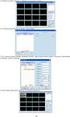 Kamera Síťová kamera Bullet Stručný návod k obsluze--čeština Tento stručný návod platí pro: DS-2CD2612F-I(S), DS-2CD2632F-I(S) UD.6L0201B1272A01EU 1 Informace o právních předpisech Prohlášení o shodě -
Kamera Síťová kamera Bullet Stručný návod k obsluze--čeština Tento stručný návod platí pro: DS-2CD2612F-I(S), DS-2CD2632F-I(S) UD.6L0201B1272A01EU 1 Informace o právních předpisech Prohlášení o shodě -
Instalace. Obsah balení
 Instalace HandyTone-486 - VoIP adapter pro použití s analogovým telefonním přístrojem HandyTone-486 je plně kompatibilní se standardem SIP. Nastavení VoIP je možné provést prostřednictvím připojeného analogového
Instalace HandyTone-486 - VoIP adapter pro použití s analogovým telefonním přístrojem HandyTone-486 je plně kompatibilní se standardem SIP. Nastavení VoIP je možné provést prostřednictvím připojeného analogového
